Ce 106485 4 ps5 ошибка mortal kombat
Обновлено: 05.07.2024
- Протрите диск чистой тряпочкой с микрофиброй.
- Сохраните ваши сохранения от проблемной игры в облаке или на флешке.
- Удалите игру и извлеките диск. Проверьте, что в памяти консоли достаточно места для игры.
- Зайдите по пути: настройки -> сеть -> настройки -> подключить к интернету. Отключите доступ к сети нажатием на переключатель.
- Вернитесь на стартовый экран. Справа вверху, рядом с часами, нажмите на свой аватар и выберите «сменить пользователя», затем «добавить пользователя».
- Создайте нового пользователя через меню «быстрая игра».
- Откроется стартовый экран. Проверьте через кнопку PS, есть ли активные или нерабочие загрузки. Если есть, нажмите на них и выберите «отменить и удалить».
- Теперь вставьте в консоль диск и начните установку игры. Благодаря выключенной сети и новому «одноразовому» пользователю ошибки не произойдёт.
- Игра установится. Не меняя пользователя, верните консоли доступ в интернет переключателем в настройках. Начнётся обновление игры (в этот раз оно должно пройти без ошибок).
- После обновления зайдите в игру (на том же новом пользователе) и дождитесь появления стартового экрана (это 3-7 секунд).
- Готово. Меняйте пользователя на ваш аккаунт и играйте, как обычно. Созданный вами ранее пользователь удалится после перезагрузки консоли.
Причины ошибки
Обычно проблема спровоцирована следующими причинами:
- повреждение диска;
- нарушение целостности пользовательских файлов;
- конфликт процессов загрузки;
- недостаточно свободного места на внутреннем SSD;
- зависание процесса копирования диска при его ручном инициировании;
- повреждение базы данных.
К таким логическим выводам нам удалось прийти на основании всей имеющейся у нас информации от пользователей с разных стран мира. Вероятно, есть более глубокие проблемы, но мы о них узнаем при поступлении большего количества отчетов.
Чтобы убрать ошибку CE-106485-4 при установке игры, достаточно скачать ее с интернета. Цифровую копию тоже можно активировать, достаточно ввести ключ (указан на наклейке диска или в информации о нем). Это не совсем решение, скорее обходной путь, но должно сработать. Еще стоит очистить диск микрофиброй от любого мусора, чтобы считыванию данных ничего не мешало.
Тем же, кто серьезно настроен на исправление ошибки, стоит попробовать следующие способы.
1) Обновить прошивку консоли
Многим помогло обновление операционной системы, видимо, все-таки в некоторых версиях оболочки есть какие-то системные проблемы.
Как это сделать:
- Открываем меню «Настройки» и переходим на вкладку «Система».
- В разделе «Системное ПО» жмем на кнопку «Обновление системного ПО».
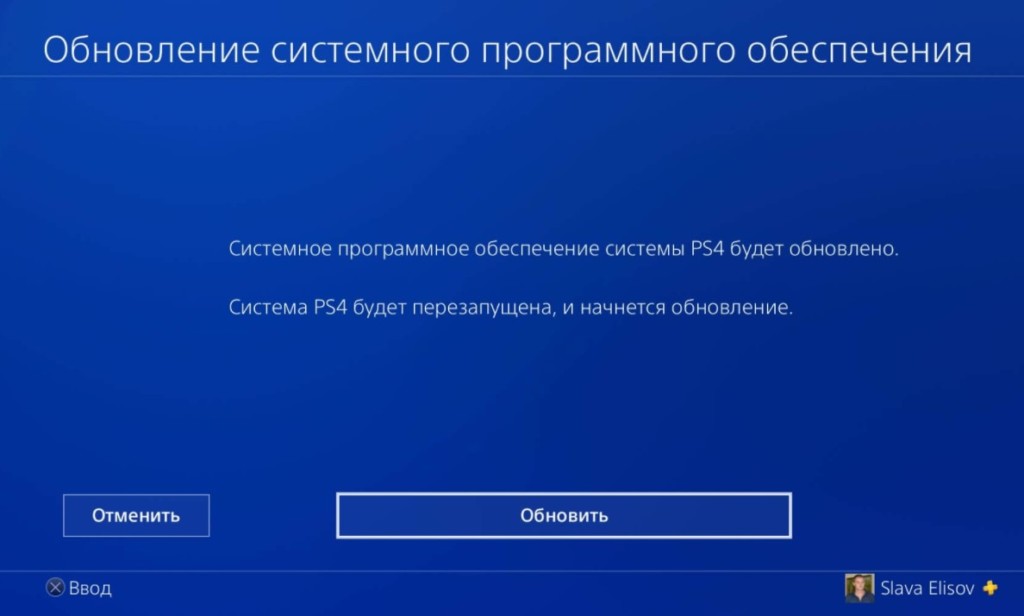
2) Игнорировать ручное копирование диска
Один простой лайфхак – отказаться от ручного копирования и довериться автоматическим алгоритмам PS5. Похоже, это сработало у многих и исправило ошибку CE-106485-4. Нельзя нажимать кнопку «Копировать» после установки диска в привод.
- Вставляем диск с игрой в привод PlayStation 5.
- Игнорируем кнопку «Копировать», которая очень скоро появляется, и немного ждем.
- Через некоторое время PS5 автоматически запустит алгоритм копирования. Если этого не случилось, нажимаем кнопку PS на джойстике, а затем – Power и перезагружаем консоль.
- После загрузки приставки процедура копирования начнется моментально. В противном случае проблема в самом диске, а не программной части.
3) Принудительное обновление зависшей игры
В ходе текущей процедуры главная задача – установить и обновить игру, а для этого потребуется создать одноразовую учетную запись.
Что нужно сделать:
- Сохранить файлы сохранений с проблемной игры в облаке или на внешнем диске (если такие есть).
- Удалить ее, даже если была установлена лишь частично.
- Отключить интернет на консоли.
- Извлечь диск из DVD-привода и создать нового пользователя. Можно сделать через меню «Быстрая игра».
- С новой учетной записи начать установку игры, в этот раз процедура должна пройти без проблем.
- Подключаемся к интернету.
- Запускаем обновление игры и ждем завершение апгрейда.
- Переключаемся на своего пользователя и проверяем результат.
4) Освободить место на диске
Все предыдущие способы не сработают, если на SSD-диске PS5 недостаточно места. При чем его может хватать впритык, но этого все равно будет мало, так как еще должен быть небольшой запас 5-10 Гб. Стоит посмотреть, сколько сейчас есть свободного пространства и сопоставить с системными требованиями игры.
5) Отменить установку и запустить ее заново
Может сработать отказ от автоматической установки, когда появится окно с предложением это сделать. Затем стоит вручную попытаться запустить установку. Также если ошибка CE-106485-4 появляется в PS5 на определенном проценте, стоит подождать пока она дойдет приблизительно до этого уровня и вручную отменить. В момент повторного запуска процедура может пройти успешно.
6) Очистить очередь установки
PlayStation 5 в плане установки монозадачна, то есть если у вас есть интернет-очередь на инсталляцию игр, физическая установка будет недоступна. Нужно сначала перейти в магазин PS Store и отменить или остановить скачивание игры. Только после этого восстановится возможность завершить инсталляцию. Консоль не любит одновременно работать с несколькими процессами установки и вам нужно это учитывать.
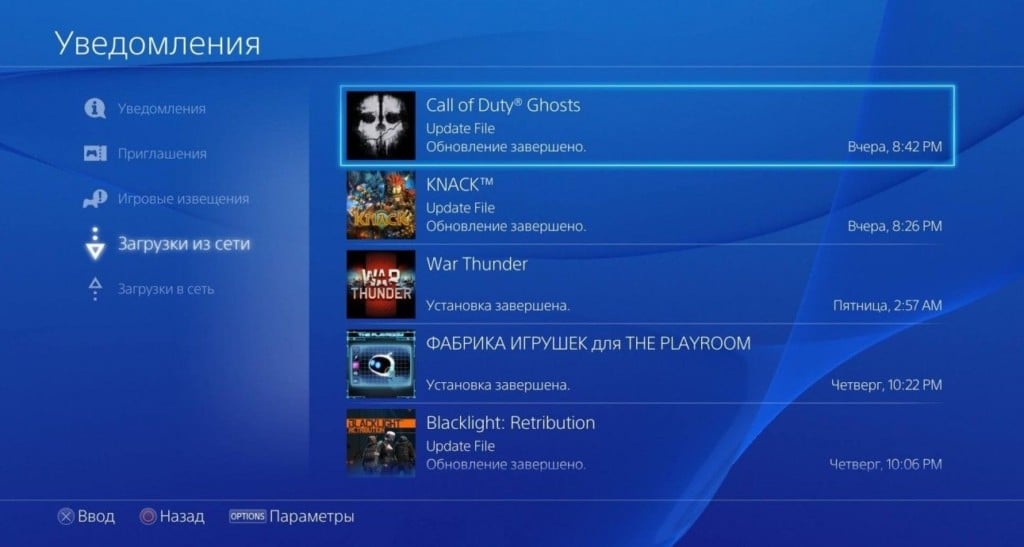
7) Восстановить базу данных
Если корень проблемы в более серьезных поломках консоли, следует попробовать реконструировать базу данных.
Вот, что следует сделать:
- Нажать кнопку питания и подождать ее выключения.
- Удерживать кнопку включения 7-10 секунд до появления второго звукового сигнала.
- Подключить контроллер USB-кабелем и нажать на кнопку PS.
- Среди доступных вариантов на экране нажать «Восстановить базу данных».
- Остается только ждать завершения процесса, это может занять до пары часов.
И только в самом крайнем случае есть смысл сбрасывать консоль. В большинстве ситуаций ошибка CE-106485-4 на PS5 должна отступить после предыдущих действий. Если ничего не сработает, дело точно в диске (или дисководе, но это лечат по гарантии).
CE-35327-0 на PlayStation 4 – разновидность сетевой ошибки PlayStation 4, которая появляется при попытке подключиться к серверам PSN или в момент связи учетной записи Sony с социальными сетями. Чаще всего возникает вследствие попытки синхронизировать аккаунт Facebook или YouTube с профилем Sony. Как всегда, при наличии ошибки PSN, первым делом нужно проверить стабильность работы их серверов на специальной странице . После этого следует переходить к более сложным причинам ошибки.
Скорее всего, вы уже попробовали перезагрузить консоль и Wi-Fi-роутер – это верное решение. Если перечисленные действия не выполнили, обязательно проделайте эту работу. Не будет лишним и обновить операционную систему, если есть апгрейды, ожидающие установку.
1) Изменить частоту работы Wi-Fi
Многие пользователи отвечают, что у них сработало переключение с автоматического режима работы на статический. Сперва рекомендуем попробовать 5 ГГц, так как данная частота более стабильная, скоростная и менее загружена. Если это уже не сработает, можно попробовать переключиться на 2,4 ГГц.
Как сменить частоту Wi-Fi:
- Открываем админ-панель роутера (адрес указан на наклейке снизу корпуса вместе с данными для входа).
- На вкладке «Выбор рабочей частоты» переключаемся с варианта «Автоматически» в положение 5 ГГц.
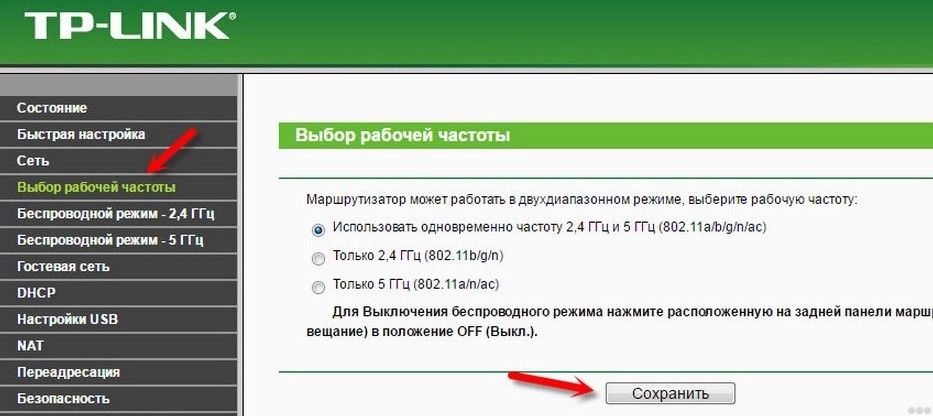
2) Перезайти в свой аккаунт
У некоторых людей сработал выход и повторный вход в личный аккаунт на консоли, что может указывать на повреждение данных профиля.
Что нужно сделать:
Еще может помочь изменение основной консоли. Если у вас их несколько, стоит перенести привилегии главной игровой приставки на второе устройство, а затем вернуть назад.
3) Изменить DNS-адрес
Ошибка CE-35327-0 на PS4 может появляться из-за неполадки с DNS: задержкой отклика, неправильной или нестабильной работой, забитым кэшем и т. п. Чтобы исключить вероятность такого рода проблемы, следует установить DNS вручную. В большинстве регионов идеальным решением станет Google DNS. Для этого нужно перейти в настройки и вручную установить необходимые параметры (по умолчанию стоит вариант «Автоматически»). В качестве основного адреса следует использовать 8.8.8.8, а запасного – 8.8.4.4.
4) Использовать кабельное подключение
Очень много пользователей в тематической ветке Reddit подписались под тем, что им помог именно данный способ. Скорее всего у них дело было в частотах Wi-Fi, которые мы уже меняли. Если подобное действие не сработало, значит следует переключиться на кабель. Достаточно втыкнуть Ethernet-кабель в один из входов на роутере и в консоль, а затем перейти в настройки на вкладку «Сеть», выбрать «Настроить подключение к Интернету» и выбрать «Использовать кабель LAN».
5) Отключить прокси
Обязательным условием для стабильной работы PSN и всех ее онлайн функций является стабильное подключение, которое VPN и прокси не всегда могут обеспечить. Логичным решением будет выключение посреднических серверов из пути подключения к сети. Однако, если у вас и сейчас он неактивен, стоит попробовать обратное действие – воспользоваться прокси. Вдруг дело в недоступности местных серверов, а после переключения на другой регион работа восстановится.
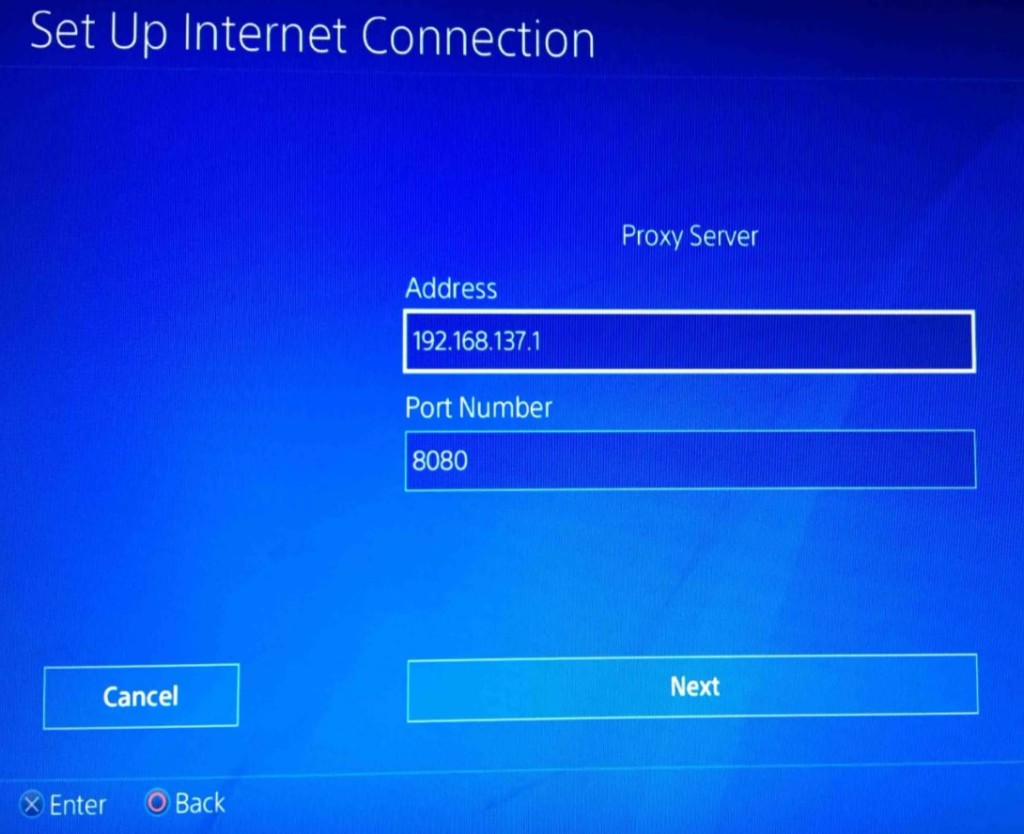
6) Открыть порты
Официальная служба поддержки сообщает, что для стабильной работы PSN нужно обеспечить доступ к основным портам. Их можно изменить в настройках Wi-Fi роутера, создав специальное правило. Плюс иногда, их блокирует сам провайдер.
Следующие порты должны быть открыты:
- TCP 80, 443, 3478, 3479, 3480, 5223, от 10070 до 10080;
- UDP 3478, 3479, 3480, 3658, 10070.
На сегодняшний день это все известные исправления ошибки CE-35327-0 на PS4, не считая сомнительных вариантов. Под ними мы подразумеваем: реконструкции базы данных, инициализацию консоли, обновления и переустановки игры. Когда ничего не сработало, можно попробовать и их, но у нас есть уверенность, что какой-то из способов, описанных выше, даст свои плоды.
Информация с этим кодом аналогична другим ошибкам с сетевым подключением. Может возникнуть, если произошёл сбой сервера PSN (что препятствует входу в службу) или если интернет-соединение пользователя настроено неправильно. Прежде чем предпринимать какие-либо действия, проверьте состояние сервиса загрузки на сайте производителя.
- При отсутствии информации о сбое убедитесь, что у вас есть активное интернет-соединение и правильно подключите консоль к роутеру через кабель LAN или в беспроводном режиме и перенастройте доступ.
Если проблема не исчезнет, обновите прошивку роутера. - Отсутствие связи с сервером может быть вызвано заблокированными сетевыми портами TPC: 80, 443, 3478, 3479, 3480 и UDP: 3478, 3479, 49152
Читайте также:

